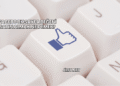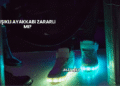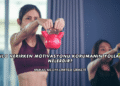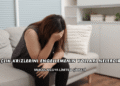WiFi kaydedildi hatası, cihazların ağa bağlanamamasına rağmen bağlantının bir önceki oturumda başarıyla kaydedildiğine dair yanıltıcı bir bildirim sunuyor. Kullanıcılar bu sorunla karşılaştıklarında genellikle ayarlar menüsünde aynı ağı defalarca kaydetmek zorunda kalırken bağlantı sorunu yaşamaya devam ediyor. Bu rehber, gündelik kullanıcılar için teknik terimleri sadeleştirerek anlatırken, adımları görsel ya da ek uygulama gerektirmeyecek şekilde açıklıyor.
WiFi Kaydedildi Sorunu Nedir?
WiFi kaydedildi hatası, kullanıcılar ağ bağlantısında yaşadıkları kesintiye rağmen cihazın bağlantı bilgilerini kaydettiğini belirten bir mesaj almasıyla karakterizedir. Bu durum bağlantı kurulmasını engeller ve kullanıcılar ağa yeniden giriş denemelerine rağmen başarı sağlayamaz. Hatanın sistem kaynaklı mı yoksa ağ ayarlarından mı kaynaklandığı, atılacak adımların belirlenmesinde kritik rol oynar. Bu makro hata mesajı, sıklıkla belirsiz bir uyarı sunarak sorunun detaylarını kullanıcı ile paylaşmaz.
WiFi Kaydedildi Hatasının Yaygın Nedenleri Nelerdir?
WiFi kaydedildi hatası genellikle hatalı veya eski kaydedilmiş ağ ayarları, eksik sistem güncellemeleri, eşleşmeyen güvenlik protokolleri ve yönlendirici yazılım hatalarından kaynaklanır. Ayrıca DHCP sunucusu sorunları, IP çakışmaları ve DNS yapılandırma hataları da bağlantının kaydedildiği halde erişim sağlanamamasına neden olabilir. Çevresel parazitler ve düşük sinyal gücü de sorunu tetikler. Yönlendirici yazılımının güncel olmaması, yeni güvenlik sertifikalarıyla uyumsuzluğa yol açabilir.

Android Cihazlarda WiFi Kaydedildi Sorunu Nasıl Çözülür?
Android cihazlarda kaydedildi hatası, sistem önbelleklerinin bozulması, hatalı ağ verileri veya uyumsuz yazılım sürümleri nedeniyle sık görülür. Kullanıcılar öncelikle ilgili ağın tanımlı ayarlarını silmeli, ağ listesinden unutmalı ve yeniden bağlanmayı denemelidir. Ayrıca cihazdaki WiFi önbelleği temizlenerek veya ağ ayarları sıfırlanarak çoğunlukla sorunun çözülmesi sağlanır. Bu adımlar, donanımsal arızalar dışında çoğu durumda başarılı sonuç verir. Firmware güncellemeleri de mutlaka kontrol edilmelidir.
Ağı Unut ve Yeniden Bağlan
Bu yöntem, cihazdaki eski veya bozulmuş ağ verilerinin temizlenmesini sağlar. Android cihazlarda Ayarlar menüsünden WiFi bölümüne geçilip soruna neden olan ağ seçilir ve ‘Unut’ komutuyla kayıtlı bilgiler silinir, sonrasında ağa tekrar dokunarak şifre girilir ve yeniden bağlanma işlemi tamamlandığında güncel ayarlarla erişim sağlanır. Ağ listesinde görünmüyorsa modem yakınına gidilerek veya WiFi kaynağı yeniden başlatılarak listelenmesi sağlanabilir.
Ağ Ayarlarını Sıfırla
Kullanıcılar Android ayarlarındaki Sistem veya Genel Yönetim menüsünden ‘Ağ Ayarlarını Sıfırla’ seçeneğini kullanarak WiFi, mobil veri ve Bluetooth ayarlarını varsayılan değerlere döndürebilir. Bu işlem tüm kaydedilmiş ağ bilgilerini siler ve olası konfigürasyon hatalarını ortadan kaldırarak taze bağlantı kurulmasına olanak tanır.
iOS Cihazlarda WiFi Kaydedildi Sorunu Nasıl Giderilir?
iOS cihazlarda kaydedildi sorunu, ağ yapılandırma hataları, eski iOS sürümü uyumsuzlukları veya geçici yazılım sorunları nedeniyle ortaya çıkar. Kullanıcılar Ayarlar > WiFi menüsünden problemli ağın üzerine dokunarak ‘Bu Ağı Unut’ seçmeli ve yeniden bağlanmalıdır. Gerekirse iOS güncellemeleri kontrol edilmeli, modemi kapatıp açarak sinyal tazelenmelidir. Ağ ayarları sıfırlama da cihaz genelindeki WiFi profilini yeniler. Bu adımlar sorunun çoğunlukla yazılımsal nedenlerini ortadan kaldırır.
Ağı Unut ve Tekrar Bağlan
Ayarlar > WiFi yoluyla sorun yaşanan ağın seçenekleri ekranına gidilip ‘Bu Ağı Unut’ düğmesine basıldıktan sonra listelenen ağ seçilip şifre girilerek tekrar bağlantı denenir. Bu işlem, eski güvenlik sertifikaları ve hatalı önbellek kayıtlarını temizleyerek sağlıklı erişim sağlar. Cihaz yeniden başlatıldıktan sonra adım tekrarlanırsa daha stabil bir bağlantı elde edilme ihtimali artar.
Modemi Yeniden Başlat
Kullanıcılar modemin elektrik kablosunu çıkarıp 30 saniye bekleyerek yeniden başlatır, böylece hem yönlendirici önbelleği hem de bağlantı tabloları temizlenir. Yeniden açılan modem, taze bir DHCP dağıtımı sağlar ve hatalı IP atamalarının önüne geçerek kaydedildi uyarısının ortadan kalkmasına yardımcı olur. Bu basit yöntem, ev ağı kaynaklı pek çok bağlantı problemini hızlıca çözer.
Bilgisayarlarda WiFi Kaydedildi Hatası İçin Adımlar
Windows ve macOS işletim sistemlerinde kaydedildi hatası, eski kablosuz adaptör sürücüleri, hatalı ağ profilleri veya DNS önbellek sorunlarından kaynaklanır. Kullanıcılar ağ profilini silmeli, komut satırı üzerinden ipconfig veya networksetup komutlarıyla önbelleği temizlemeli ve güncel sürücü ya da sistem güncellemesi yapmalıdır. Ayrıca kablosuz adaptör yeniden etkinleştirilerek sorun çoğunlukla çözülür. Bu işlemler, bilgisayarın ağ bağlantısını tamamen yeniler ve olası yazılım tutarsızlıklarını giderir.

Genel Öneriler ve Dikkat Edilmesi Gerekenler
Kullanıcılar her platformda en güncel yazılım sürümünü kullanmalı, ağ şifrelerinin karmaşık ve güvenli olmasına dikkat etmeli, modemi konum değiştirmeden önce muhakkak kapatıp açmalıdır. Yönlendirici firmware güncellemeleri ve kanal değiştirme işlemleri, çevresel parazit riskini azaltırken sinyal kalitesini artırır. Ayrıca fazla ağ kaydı birikmesini önlemek için düzenli aralıklarla kullanılmayan ağlar unutulmalıdır.
Sıkça Sorulan Sorular
Aşağıda WiFi kaydedildi hatasıyla ilgili sıkça sorulan soruların yanıtları yer alıyor.
WiFi kaydedildi hatası neden oluşur?
Bu hata genellikle cihazın ağ güvenlik sertifikasını veya IP ayarını doğrulayamaması, güncel olmayan sürücüler veya modemin DHCP atamasındaki bozulmalar nedeniyle ortaya çıkar; bu nedenler bağlantı sırasında doğrulama sürecinin eksik sonuçlanmasına yol açar.
Android cihazlarda kaydedildi sorunu nasıl çözülür?
Android’de ağ unutma, önbellek temizleme ve ağ ayarlarını sıfırlama adımları öncelikli olarak uygulanmalıdır; bunlarla çözüm olmazsa sistem güncellemesi, fabrika ayarlarına sıfırlama veya WiFi sürücü güncellemesi denenebilir.
iOS cihazlarda sorun nasıl giderilir?
iOS cihazlarda ilgili ağın unutulup yeniden bağlanması, iOS sürümünün güncellenmesi ve yönlendiricinin yeniden başlatılması ilk adımlar arasında yer alır; gerektiğinde ağ ayarları sıfırlanarak sorunu çözmek mümkün olur.
Ağ ayarları sıfırlanmalı mı?
Ağ ayarlarının sıfırlanması, tüm WiFi, Bluetooth ve mobil veri yapılandırmalarını varsayılana döndürerek hatalı kayıtları silmeye yardımcı olur ancak kişisel VPN ve Bluetooth eşleştirmeleri de kaybolacağı için dikkatli olunmalıdır.
Modem yeniden başlatılmalı mı?
Modemi yeniden başlatmak, yönlendirici içindeki önbelleği temizleyerek DHCP ve DNS atamalarını yeniler, çevresel parazitleri azaltır ve pek çok bağlantı hatasını ortadan kaldırır, bu nedenle sık sık yapılması önerilir.
Sorun devam ederse ne yapılmalı?
Sorun devam ederse ayrıntılı log incelemesi için teknik destek alınmalı, gerekirse üzerindeki aygıtların servisi yapılmalı veya profesyonel ağ yöneticileriyle iletişime geçilmelidir.